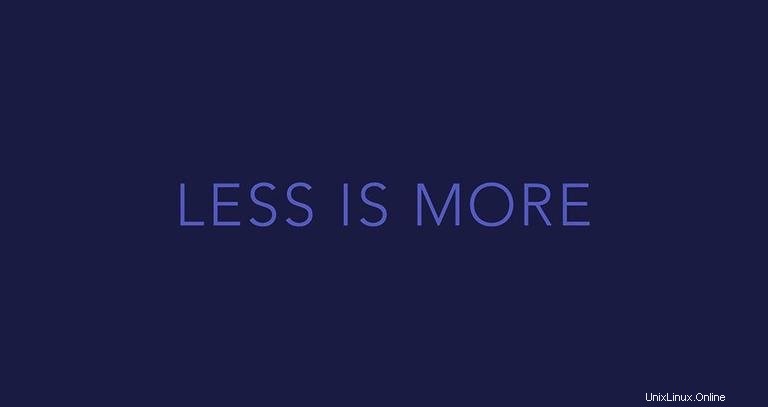
Less ist ein Befehlszeilendienstprogramm, das den Inhalt einer Datei oder einer Befehlsausgabe Seite für Seite anzeigt. Es ähnelt more , verfügt jedoch über erweiterte Funktionen und ermöglicht es Ihnen, sowohl vorwärts als auch rückwärts durch die Datei zu navigieren.
Beim Starten von less liest nicht die gesamte Datei, was zu viel schnelleren Ladezeiten im Vergleich zu Texteditoren wie vim führt oder nano .
Das less Der Befehl wird hauptsächlich zum Öffnen großer Dateien verwendet.
So verwenden Sie Less #
Die allgemeine Syntax für less Programm ist wie folgt:
less [OPTIONS] filename
Zum Beispiel, um den Inhalt von /usr/share/common-licenses/GPL-3 anzuzeigen Datei, die Sie eingeben würden:
less /usr/share/common-licenses/GPL-3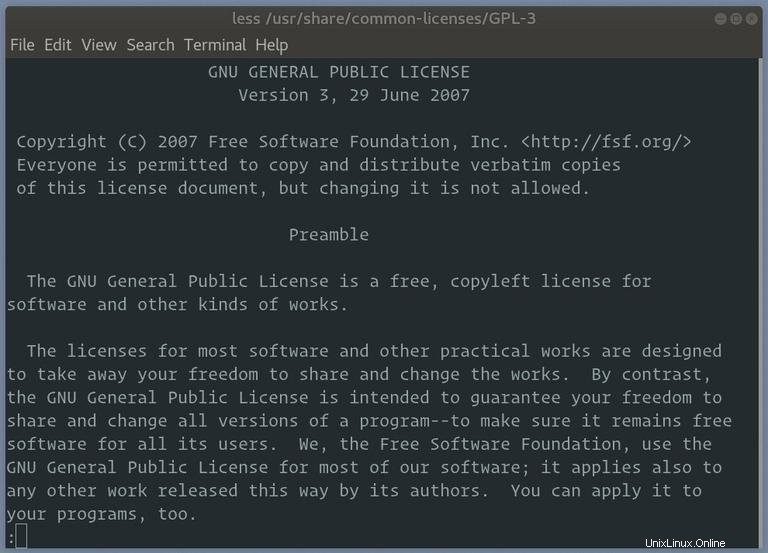
Sie können die Ausgabe eines Befehls auch auf less umleiten mit einem Rohr. Zum Beispiel, um die Ausgabe von ps anzuzeigen Befehlsseite für Seite würden Sie Folgendes eingeben:
ps aux | lessNavigation durch den Dateiinhalt #
Wenn Sie eine Datei öffnen, deren Inhalt zu groß ist, um auf eine Seite zu passen, sehen Sie einen einzelnen Doppelpunkt (: ).
Um zur nächsten Seite zu gelangen, drücken Sie entweder f Taste oder Space bar . Wenn Sie um eine bestimmte Anzahl von Zeilen nach unten gehen möchten, geben Sie die Zahl gefolgt von einem Leerzeichen oder f ein Schlüssel.
Sie können entweder den Down arrow drücken oder Enter um eine Zeile vorwärts zu blättern und Up arrow eine Zeile rückwärts blättern.
Um zur vorherigen Seite zurückzukehren, drücken Sie b Schlüssel. Bewegen Sie sich um eine bestimmte Anzahl von Zeilen nach oben, indem Sie die Zahl gefolgt von b eingeben Schlüssel.
Wenn Sie nach einem Muster suchen möchten, geben Sie einen Schrägstrich ein (/ ) gefolgt von dem Muster, das Sie suchen möchten. Sobald Sie Enter gedrückt haben less sucht vorwärts nach Übereinstimmungen. Um rückwärts zu suchen, verwenden Sie (? ) gefolgt vom Suchmuster.
Wenn das Ende der Datei erreicht ist, wird die Zeichenfolge (END) wird unten auf dem Bildschirm angezeigt.
Um less zu beenden und gehen Sie zurück zur Befehlszeile, drücken Sie q .
Weniger Optionen #
Wenn Sie less wollen um Zeilennummern anzuzeigen, starten Sie das Programm mit -N Möglichkeit:
less -N filename
Standardmäßig, wenn less beendet, wird der Dateiinhalt vom Bildschirm gelöscht. Um Dateiinhalte auf dem Bildschirm zu belassen, verwenden Sie das -X Möglichkeit:
less -X filename
Das +F Option sagt less den Dateiinhalt auf Änderungen zu überwachen. Dies ist beim Öffnen von Protokolldateien nützlich.
less +F /var/log/messages
Beim Start mit +F , less verhält sich ziemlich genauso wie tail -f .
Weniger Befehle #
Das less Das Programm enthält eine Reihe von Befehlen, mit denen Sie durch den Dateiinhalt navigieren und nach Zeichenfolgen suchen können. Um eine vollständige Liste aller Befehle anzuzeigen, geben Sie h ein .
Die meisten Befehle, die Sie über die Tastatur eingeben können, basieren auf denen, die von more verwendet werden und vi . Dieselbe Aktion kann mit verschiedenen Tasten ausgeführt werden.
Nachfolgend finden Sie einige der am häufigsten verwendeten Befehle zum Navigieren durch den Dateiinhalt, wenn er von weniger Personen angezeigt wird:
| Befehl | Aktion |
|---|---|
Down arrow , Enter , e , oder j | Eine Zeile weiter. |
Up arrow ,y oder k | Eine Zeile zurück. |
Space bar oder f | Eine Seite weiter. |
b | Eine Seite zurück. |
/pattern | Vorwärts nach übereinstimmenden Mustern suchen. |
?pattern | Suche rückwärts nach übereinstimmenden Mustern. |
n | Vorherige Suche wiederholen. |
N | Vorherige Suche in umgekehrter Richtung wiederholen. |
g | Gehe zur ersten Zeile in der Datei. |
Ng | Gehe zur N-ten Zeile in der Datei. |
G | Zur letzten Zeile in der Datei gehen. |
p | Gehen Sie zum Anfang der Datei. |
Np | Gehe zu N Prozent in Datei. |
h | Hilfe anzeigen. |
q | less beenden . |
Schlussfolgerung #
Inzwischen sollten Sie ein gutes Verständnis für die Verwendung von less haben Befehl.
Für eine vollständige Liste aller Optionen und Befehle geben Sie man less ein in Ihrem Terminal.